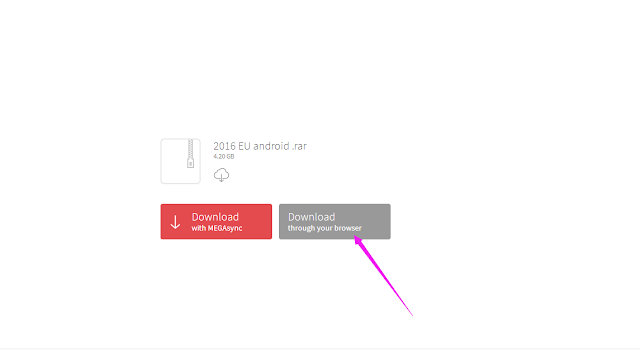| Pumpkin Audi A4 Autoradio 2 Din |
Für mein 2003er Audi A4 Cabrio sollte ein Navi her und das bisher verbaute Concert II ersetzen.
Es kamen daher in Frage:
– ein Original-Radio, also RNS-D oder RNS-E
– eine Alternativlösung
Da die Original-Radios entweder total veraltet sind (RNS-D) oder ziemlich teuer mit trotzdem wenig Funktionen (RNS-E) habe ich zu einer Alternative gegriffen: Dem hier angebotenen Pumpkin 2 Din Android-Radio.
Kurz zusammengefasst: Ich habe es nicht bereut! Ich habe das Radio erst provisorisch angeschlossen und getestet. Da alles lief wie gewünscht, habe ich mich dann an den großen UMbau gemacht und die gesamte Mittelkonsole auf Doppel-DIN umgebaut. Dazu muss dann der Träger getauscht werden, in dem das Radio sitzt, die Mittelkonsole getausch oder angepasst werden und zusätzlich das Klima-Bedienteil gegen ein ebefalls Doppel-DIN-Teil getauscht werden.
Wäre die Qualität vom Radio nicht entsprechend gewesen, hätte ich den ganzen Umbau nicht gewagt.
Aber hier mal Schritt für Schritt.
Das Navi kommt in einem großen Karton und mit etlichen Adaptern daher. Eine Anleitung ist ebenfalls dabei, genau wie eine Fernbedienung sowie ein CAN-Interface.
Es gibt zwei unterschiedliche Adapter, um das Radio mit dem Kabelbaum im Fahrzeug zu verbinden (siehe Fotos). Eins offenbar für die einfachen Radios (das benötigte ich), das andere für Fahrzeuge, in denen schon ein RNS-E verbaut war.
Ich benötigte für die Inbetriebnahme noch folgende Komponenten:
– Phantomspeiseadapter von DIN auf ISO. Das blaue Stromkabel des Adapters wird mit dem blauen und “Amp-Out” beschrifteten Kabel des Radios verbunden
– zwei NF-Entstörfilter mit galvanischer Trennung (nur für Bose nötig!), um das sehr laute Umschaltknacken aus den Lautsprechern zu entfernen. Dieses Problem haben auch Markenradios, es liegt anscheinend am Bose-System. Die Entstörfilter kommen (siehe Foto) zwischen die Cinch-Leitungen, die beide (!) jeweils mit Front out und Rear out beschriftet sind. Verbinden man die Cinchleitungen direkt, kommt es beim Wechsel der Musikquelle und Ein- und Auschalten zu einem sehr lauten Knacken/ Knallen. Zumindest bei mir. Ich habe durch den Einsatz der Entstörfilter übrigens keinen Qualitätseinfluss bemerkt.
Der Rest, der benötigt wird, ist wie gesagt dabei. Das CAN-Interface war bei mir am anderen Radio-Stecker verbaut. Dieses unbedingt an den für das Fahrzeug passenden Kabelbaum anklemmen, sonst geht gar nichts!
Die Inbetriebnahme gestaltet sich einfach: gewünschte Kabeladapter am Radio anschließen, den Stromstecker mit dem Fahrzeugkabelbaum verbinden, ggf. den Bose-Stecker einstecken, und loslegen.
Das Radio fährt erst hoch, wenn man den Schlüssel ins Zündschloss steckt und diesen etwas nach rechts dreht (anders als beim Original-Radio). Dann den großen Lautstärkeregler drücken und abwarten.
Die Oberfläche ist schlicht und aufgeräumt. Man sieht links eine Digitaluhr und rechts ein sich anpassendes Widget, dass entweder den Radiosender oder den MP3-Titel anzeigt.
Es lassen sich unten jeweils 4 Verlnüpfungen plazieren, Widgets oder Shortcuts auf einem weiteren Homescreen.
Die Bedienung ist wie von Android gewohnt, darauf gehe ich nicht ein, da diese bekannt sein sollte.
Zum Radio:
Das Radio ist, bei Verwendung eines Phantomspeiseadapters (!), recht gut. Da die Antennen-Diversity (ich habe z.B. zwei Radio-Antennenmodule im Kofferraum) nicht funktioniert, ist der Empfang zwingend etwas schlechter, als beim Original-Radio. Trotzdem ist er durchaus ok und es kommen etwa 80% der vorherigen Sender rein. RDS funktioniert, der Empfang ist klar und sauber.
MP3-Funktion:
Man kann zwei MicroSD-Speicherkarten und zwei USB-Sticks anschließen. Das sollte reichen. Es gibt die üblichen Funktionen wie Shuffle und Repeat. Der Klang ist ebenfalls gut und kann bei Bedarf über einen Equilizer angepasst werden.
GPS-Empfang:
Der GPS-Empfang ist top. Ich habe die beiliegende GPS-Antenne hinten links neben dem Radioschacht an eine Metallstrebe “geklebt” (die Antenne ist magnetisch) und das reicht. Man hat immer mindestens 6 Satelliten, sogar unter einem Carport mit Metalldach.
Als Navi-App (es wird keine mitgeliefert) nutze ich das über die Amazon Underground App kostenlos verfügbare Navigon. Das klappt super.
Ebenfalls getestet hatte ich “Here we go” – das funktioniert ebenfalls, gefiel mir aber von der Bedienung her nicht so.
Die Navi-Ansagen kommen pünktlich und sauber. Wenn man in den Einstellungen des Radios unter “GPS” Navigon auswählt, kann man Navigon über den “Navi-Knopf” des Radios starten. Zusätzlich lässt sich das Mischungsverhältnis der Musik zum Navi einstellen – die Musik wird also leiser abgespielt, damit man die Navi-Ansagen hört. Klappt ebenfalls prima.
Beim Anschalten des Abblendlichts werden die Tasten audisypisch rot beleuchtet und das Display dimmt sich – ich habe diese Funktion ausgeschaltet, da ich auch tagsüber immer mit Licht fahre. Dies geht über den Menüpunkt “Werkseinstellungen” und einen Logincode – diesen bitte googeln oder im Kommentar erfragen, da man hier sehr viel kaputt fummeln kann. Also unbedingt vorher Fotos von den Einstellungen machen!
Was gibt es noch zu sagen – eine kleine Bedienübersicht habe ich als Video eingestellt.
Ach ja: Ich habe mir zusätzlich noch die passende DAB-Box bestellt und den Pumpkin 3G-Dongle. Dazu schreibe ich noch getrennte Rezensionen. Die DAB-Box funktioniert klasse, beim 3G-Stick muss man etwas tricksen und eine Zusatz-App installieren (“Mobile Network Settings”, dann geht er auch.
Apps können übrigens ganz normal aus dem Playstore gezogen werden, wenn WLAN verfügbar ist – der WLAN-Empfang ist übrigens bauartbedingt nicht so gut, da hinten am Radio nur eine kurzer Antennedraht rausschaut. Ich habe mir dafür einen WLAN-Repeater besorgt, der dann mit zum Auto genommen wird und dort das WLAN aus dem Haus entsprechend verstärkt und eine Installation von großen Dateien ermöglicht.
Die Bluetooth-Funktion funktioniert gut. Man kann hier sein Handy koppeln, das Telefonbuch syncronisieren (lief bei mir mit einem Android 5.1 und einem Android 6.0 problemlos) und natürlich Freisprechen. Dazu ist im Navi ein Mikro eingebaut, welches aber bei Bedarf über ein mitgeliefertes externes Mikrofon erweitert werden kann.
Ebenso ist das Abspielen von Musik vom Handy möglich, eine Steuerung vor-zurück ist dann vom Navi aus möglich.
–von Lasse